
Mark Lucas
0
4809
810
En af de sværeste overgange til Mac er at lære alle de unikke tastaturgenveje Brug både Windows og en Mac? Brug disse justeringer og arbejde smartere brug både Windows og en Mac? Brug disse tweaks og arbejde smartere Hvis du altid skifter frem og tilbage mellem platforme, kan du overveje at lave nogle grundlæggende tweaks til din Mac-opsætning, så dens opførsel spejler den på din Windows-pc. , hovedsageligt fordi Mac-tastaturlayoutet er så anderledes end de traditionelle tastaturer, der bruges af Windows og Linux.
Hvordan kommer man omkring dette? Ved at tilpasse dine nøgler til et layout, der føles mere behageligt. Kombineret med brugerdefinerede tastaturgenveje 9 tip til en minimalistisk og mere effektiv Mac-oplevelse 9 tip til en minimalistisk og mere effektiv Mac-oplevelse Din Mac-interface er ren og smuk som den er, men med et par justeringer her og der kan du polere den nogle mere for en mere behagelig desktop-oplevelse. , kan dette føre til en meget mere behagelig Mac-oplevelse.
Remapping udføres normalt med Karabiner, men det ene problem er, at Karabiner ikke kan geninddrive Caps Lock-tasten. Så hvad gør du for at komme omkring at?
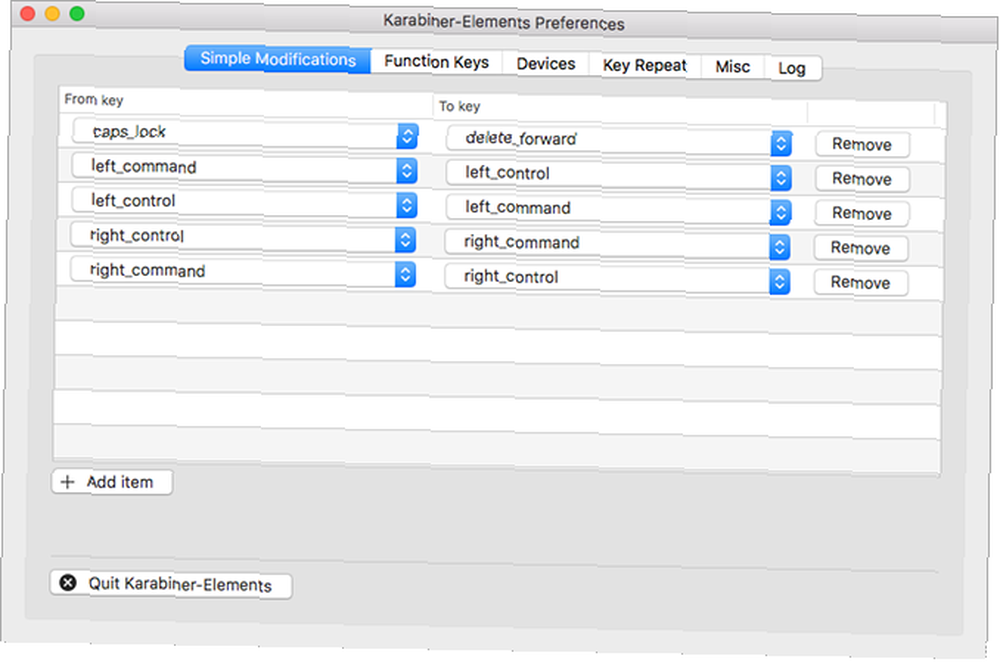
På El Capitan og tidligere kan du bruge en app kaldet Seil [No Longer Available], som specifikt blev oprettet til at omforme Caps Lock og aktivere visse internationale nøgler, der findes på ikke-Mac-tastaturer.
På Sierra har du det bedre med at bruge en separat app kaldet Karabiner-Elements. Denne nye app er så ren og nem, at den skal erstatte Karabiner helt (husk at afinstallere Karabiner, før du installerer Karabiner-Elements). Med det kan du ændre en hvilken som helst nøgle til enhver anden nøgle, plus mere.
Hent - Karabiner-Elements (gratis)
Hvilke taster har du genoprettet på Mac, og hvorfor? Bruger du Karabiner-Elements eller en anden app for at få jobbet gjort? Del med os i kommentarerne herunder!











